m Zeitalter der Popularität von Cloud-Lösungen wird es immer häufiger zu Situationen kommen, in denen die fusionierenden Unternehmen über eine Cloud- oder Hybrid-Infrastruktur verfügen, d. h. einige der Server und Anwendungen stehen unter der vollständigen Kontrolle des Unternehmens, der andere Teil wird als Service von diesem Unternehmen erworben der Provider. Die Hybridlösung wird auch als eine Form der Sicherheit eingesetzt, um die Redundanz bei einem Ausfall einer der Umgebungen aufrechtzuerhalten.
Wenn es um eine Übernahme oder Fusion von Unternehmen geht, ist es notwendig, deren IT-Infrastruktur anzubinden. Nach der Planungs- und Entscheidungsphase auf Geschäftsebene wird in der Regel die Umgebung eines oder beider Unternehmen in eine gemeinsame, standardisierte Umgebung überführt.
Basierend auf den Erfahrungen mehrerer erfolgreicher Migrationen werde ich in diesem Artikel versuchen, die wichtigsten Dinge darzustellen, auf die man bei ähnlichen Projekten achten sollte.
Ich beschreibe hier die Mechanismen, die beim Wechsel von einem Office365-Mandanten zu einem anderen – neu oder bereits von einem anderen Unternehmen genutzt – ablaufen.
Lassen Sie uns zunächst über die Probleme sprechen, die bei jeder IT-Änderung im Unternehmen auftreten.
Ergebnisse
Das Wichtigste, was manche Leute vergessen, wenn sie Zeit und Geld jagen: Der Erfolg des Projekts hängt davon ab, die Erwartungen des Kunden zu erfüllen. Allerdings haben nur sorgfältig niedergeschriebene und von beiden Parteien genehmigte Vereinbarungen eine Chance, zu einem erfolgreichen Endergebnis zu führen. Versäumnisse, mündliche und telefonische Absprachen – früher oder später sorgen sie im besten Fall für unnötige Nervosität und Erklärungen, im schlimmsten Fall können sie zusätzliche Kosten für Unternehmen bedeuten oder sogar die Umsetzung des Projekts verhindern.
Zusammenlegung zweier Einheiten – wer hat das Sagen?
Wenn Unternehmen beschließen, ihre bisher getrennten Umgebungen zusammenzulegen, ist es an der Zeit, gemeinsame Konfigurationsrichtlinien festzulegen. Sehr wichtige Sicherheitsprobleme können von Unternehmen zu Unternehmen erheblich variieren. Einige Office365-Einstellungen werden auf globaler Ebene vorgenommen und gelten daher für alle Postfächer, Sharepoint-, OneDrive- und Skype For Business-Seiten, beispielsweise die externe Freigabe oder die Möglichkeit, Skype-Benutzer von außerhalb der Organisation zu kontaktieren. Hier ist es erforderlich, eine gemeinsame Politik zu etablieren, die von beiden Unternehmen akzeptiert wird.
Ein separates Thema ist die Auswahl der Administratoren, die für bestimmte Teile des Office365-Dienstes verantwortlich sind. Derzeit ist es jedoch nicht möglich, die Möglichkeit von Änderungen nur auf eine bestimmte Benutzergruppe zu beschränken, sodass sich eine IT-Abteilung nur um ihre eigenen kümmert . Vielleicht ändert sich das mit der Zeit. Es ist jedoch möglich, festzulegen, wer nur für Benutzer verantwortlich ist, wer für globale Einstellungen verantwortlich ist, Sharepoint-Administratoren auszuwählen und Administratorrollen für Exchange-Benutzer zuzuweisen.
Vor Beginn geplanter Arbeiten – Information für den Benutzer Ein Thema, das mit Zurückhaltung angegangen wird, ist die Information der Mitarbeiter über geplante Änderungen, die Umsetzungszeit und Anweisungen zum Verhalten am ersten Tag bzw. an den ersten Tagen in der neuen Umgebung. Die Idee besteht darin, die Unzufriedenheit der Menschen zu minimieren, die meist auf Unwissenheit und Angst vor Veränderungen zurückzuführen ist. Rechtzeitig ergriffene vorbeugende Maßnahmen, wie z. B. Schulungen zur Nutzung der neuen Anwendung, zur Anmeldung und zum Verhalten am „1. Tag“ (dem ersten Tag nach der Migration), ermöglichen die Vermittlung des notwendigen Wissens und zerstreuen Zweifel. und zeigen auch Bereiche auf, denen besondere Aufmerksamkeit gewidmet werden sollte. Schutz, z. B. bei der Übermittlung von Informationen, erfahren wir, dass die Finanzabteilung jetzt geprüft wird und vorrangigen Zugriff auf alle ihre E-Mails haben muss. Es kommt nicht selten vor, dass ein Problem ans Licht kommt, das das Projekt auf Eis legt, z. B. der Umzug einer Filiale, die gerade in Bearbeitung ist. Durch die Bereitstellung von Informationen wird die IT-Abteilung entlastet, die am ersten Tag nach der Migration noch alle Hände voll zu tun hat.
Tests, Tests, Tests Durch die Möglichkeit, beliebig viele temporäre Office365-Konten einzurichten, haben wir eine einfachere Situation, wenn es darum geht, eine Testumgebung vorzubereiten. Jede Phase der Migration kann und sollte vorab in der Praxis getestet werden, um sicherzustellen, dass uns nichts im Weg steht. Auf diese Weise können Sie auch den Zeitaufwand für die einzelnen Aktivitäten überprüfen.
Migration zu Office365 – was ist zu beachten?
Um es auf den Punkt zu bringen: Was sollten Sie bei der Migration zwischen Office365-Mandanten beachten?
- Microsoft bietet derzeit keine Möglichkeit, Postfächer, OneDrive, Sharepoint und andere Office365-Dienste automatisiert zwischen Mandanten zu übertragen.
Es ist nicht möglich, eine Verbindung zwischen Exchange Online-Servern herzustellen und E-Mails von einem zum anderen zu senden. Sharepoint Online ist ähnlich – es ermöglicht Ihnen nicht, Seiten auf einen anderen Mandanten zu übertragen. Zur Rettung kommen Tools von Drittanbietern: MigrationWiz von BitTitan , Quest Migration Manager von Dell, Sharegate – speziell für Sharepoint entwickelt und andere.
Dies sind natürlich kostenpflichtige Tools, aber nur sie sind in der Lage, beide Umgebungen – Quelle und Ziel – ohne Ausfallzeiten beim Zugriff auf Dienste vorzubereiten und zu migrieren.
- Umgebungen beider Unternehmen – Dokumentation
Planung, Test und Auswahl von Tools für die Migration zwischen Office365-Mandanten und der dafür benötigte Zeitaufwand hängen von der IT-Umgebung beider Unternehmen ab:
– Haben sie eine oder mehrere ActiveDirectory-Gesamtstrukturen, – planen sie die Migration von zwei oder mehr ADs zu einem gemeinsamen, – verfügen sie über zusätzliche Mailserver, z. B. Exchange, Linux, Mail-Relays usw. – Funktioniert der Exchange-Server? Hybridmodus, d. h. ob – wie E-Mail-Domänen verwaltet werden und ob das Unternehmen vollen und kostenlosen Zugriff auf DNS-Einträge hat. Alle Elemente des E-Mail-Flusses sollten dokumentiert werden, um den optimalen Weg zum Dienstwechsel zu wählen.
- Konfigurationssicherung
Office365 verfügt nicht über eine Datensicherungsoption. Es könnte den Anschein haben, dass wir nur Daten und Konfiguration auf den neuen Mandanten kopieren. Warum also die Konfiguration speichern? Erstens, weil wir nach dem Deaktivieren der Synchronisierung mit Active Directory den Zugriff auf Kontakte und Gruppen verlieren. Wenn wir einen neuen Mietvertrag mit einem anderen AD verbinden und deren Parameter (Namen, Umleitungen, Berechtigungen) nicht gespeichert haben, müssen wir sie manuell neu erstellen. Bei den nächsten Schritten der Übertragung von Diensten kann es vorkommen, dass eines der Objekte blockiert, z. B. durch Löschung der Domain, und entfernt werden muss. Eine Konfigurationssicherung kann uns vor Problemen bewahren. Was empfehlen wir aufzubewahren? Der größte Teil der folgenden Liste muss ohnehin gespeichert werden, um die Einstellungen auf den neuen Mandanten zu übertragen – Liste der Office365-Benutzer (MSOLUsers) – Liste der Exchange-Benutzerpostfächer – Liste der freigegebenen Postfächer – Postfachberechtigungen – Regionale Einstellungen der Postfächer – E-Mail Weiterleitung – Liste und Parameter der Sicherheit und Gruppengruppenverteilung – Liste und Parameter der Kontakte – OOF-Einstellungen (Out Of Office) – ExchangeOnline-Einstellungen (Transportregeln, DLP- Regeln , Spam-, Verbindungs- und Malware-Filtereinstellungen) – andere Office365-Einstellungen – Administratorrollen , Berechtigungen.
- Tools von Drittanbietern kopieren Daten, nicht synchronisieren sie!
Kunden sollten darauf hingewiesen werden, dass bei der Verwendung von Anwendungen, die Daten migrieren, bei der Übertragung von einem Office365-Mandanten auf einen anderen, sowie bei vielen anderen (bitte immer die Dokumentation sorgfältig lesen!) – der Inhalt von Postfächern, OneDrive oder Sharepoint wird von einem Speicherort an einen anderen kopiert. Das bedeutet, dass ein Element, das vom alten an einen neuen Ort kopiert wurde, z.B. eine E-Mail, – wenn es nach der Übertragung in der alten Umgebung gelöscht wird – auch in der neuen Umgebung weiterhin sichtbar ist. Diese Tools verfügen über einen Schutz in Form von Wasserzeichen, um das Duplizieren von Elementen in nachfolgenden Durchgängen zu vermeiden (Sie können oder müssen sogar mehrere Kopierphasen durchführen) – sobald ein Objekt verschoben wurde, wird es nicht mehr berücksichtigt, es sei denn, wir markieren es Das Migrationsprojekt einer bestimmten Anwendung gibt an, dass wir dies tun möchten.
- Lizenzierung
Um Lizenzen in Office365 korrekt zu zählen, müssen Sie bedenken, dass freigegebene Postfächer sie nicht benötigen, Geräte, die eine Verbindung zum Cloud-SMTP-Server herstellen und die Postfächer nicht verwenden, EOP-Lizenzen erworben haben müssen und dass Sie Pläne innerhalb eines Mandanten frei kombinieren können. Die Zuteilung der Lizenz muss nicht sofort erfolgen, sondern innerhalb von 30 Tagen, z.B. nach Erstellung des Exchange-Postfachs. Die Einrichtung einer Lizenz für Migrationstools ist möglicherweise nicht einfach, da die Kosten manchmal von der Datenmenge, der Anzahl der SharePoint-Sites usw. abhängen. Hier benötigen Sie die Hilfe der Vertriebsabteilung, die diese Anwendungen verkauft.
- Cloud-Objekte
Bei der Verbindung von Office365-Umgebungen zweier Unternehmen müssen Sie auf Cloud-Boxen und -Gruppen achten – erstellt aus der Microsoft-Cloud. Wenn der gesamte Quellmandant auf der Synchronisierung mit Active Directory basierte, scheint es ausreichend zu sein, sich auf eine Liste von AD-Benutzern und -Gruppen zu verlassen. Gerade wenn viele Administratoren jedoch Zugriff auf O365 haben, sollten diese auch aus der Cloud überprüft und in der neuen Umgebung neu erstellt werden. Wie erkennt man auf der Office365-Website erstellte Objekte? Sie können das Datum überprüfen, an dem sie mit AD synchronisiert wurden. Cloud-Dienste wurden noch nie mit dem Verzeichnisdienst synchronisiert, daher ist der Parameter lastdirsynctime leer ($null). In Powershell lauten diese Befehle: get-msoluser -all |where {$_.lastdirsynctime -eq $null} get-msolgroup -all |where {$_.lastdirsynctime -eq $null} get-msolcontact -all |where { $_ .lastdirsynctime -eq $null}

- Office365Groups – nicht migrierbar!
Ein neuer Objekttyp, der es Benutzern ermöglicht, selbst Gruppen in Office365 zu erstellen. Verwendet OneDrive, OneNote und Outlook. Dabei handelt es sich jedoch um versteckte Objekte, die die Gesamtheit dieser spezifischen „Erfindung“ von Microsoft ausmachen. Viele Administratoren blockieren die Möglichkeit, OfficeGroups zu erstellen, weil sie keine Kontrolle darüber haben. Befehl hierfür: Set-OwaMailboxPolicy -Identity OwaMailboxPolicy-Default -GroupCreationEnabled $false
Aufgrund seiner Besonderheit ist es derzeit nicht möglich, OfficeGroups zu migrieren. Wenn solche Gruppen im Mandanten vorhanden sind, von dem wir Daten übertragen, müssen Sie die Benutzer bitten, die darin vorhandenen Dateien zu speichern und sie in der neuen Umgebung neu zu erstellen.
Um die Existenz von Office365-Gruppen zu überprüfen, geben Sie den Befehl „ Get-UnifiedGroup“ ein. Nach der Ausführung dieses Befehls erhalten wir eine Liste der Office365-Gruppen:

oder nichts:

– dann bedeutet das, dass es in unserem Mandanten keine Gruppen dieser Art gibt:
- ADConnect – Probleme
Bei einer Änderung der Konfiguration der Anwendung zur Synchronisierung von Daten von Active Directory nach Office365 – in der neuesten Version heißt sie ADConnect (früher Dirsync und AADSync) – kann es vorkommen, dass die von uns vorgenommenen Änderungen trotz Speicherung nicht funktionieren, z.B. Einer der korrekt hinzugefügten Connectors startet nicht im Synchronisierungsprozess. Die Lösung besteht vorerst darin, ADConnect einschließlich aller seiner Komponenten und Datenbank zu deinstallieren und neu zu installieren. Nach der Neuinstallation und Konfiguration sollte alles funktionieren. Bei vielen Veränderungen ist Geduld gefragt. Das Speichern auf der Office365-Seite kann lange dauern (bis zu mehreren Stunden). Wenn wir auf der ADConnect-Seite keine Fehler sehen, müssen wir warten, bevor wir nach den Gründen für die fehlende Synchronisierung suchen. Auf alle in der Konsole angezeigten Fehler sollte sofort reagiert werden – einige davon führen zum Stoppen des Synchronisierungsprozesses.
- ADConnect – mehrere ActiveDirectory-Gesamtstrukturen
Mit ADConnect können Sie mehrere AD-Gesamtstrukturen mit einem einzigen Mandanten synchronisieren. Es wird davon ausgegangen, dass Benutzerkonten eindeutig sind – ihre Parameter werden nicht in zwei verschiedenen Domänen wiederholt. Wenn jedoch Benutzer sowohl hier als auch hier vorhanden sind, können Sie den Parameter auswählen, anhand dessen sie identifiziert werden. Es gibt auch ein unterstütztes Szenario mit GalSync – Kontakte in einer Gesamtstruktur werden während der Synchronisierung mit Benutzerobjekten in der anderen kombiniert, sodass Sie Berechtigungen und Zugriff auf Gruppen in vielen Gesamtstrukturen und einem Office365-Mandanten festlegen können.
- Föderationen mehrerer Domänen
Derzeit ist eine Multi-Domain-Föderation möglich, d. h. Benutzer können sich über Firmen-ADFS-Server bei Office365 über mehrere Domänen authentifizieren.
- Domainwechsel – Ausfallzeit bei der E-Mail-Zustellung
Um eine Organisation von einem Office365-Mandanten auf einen anderen zu verschieben, müssen Sie unter anderem E-Mail-Domänen migrieren. Sie können nicht dieselbe Domäne mit zwei Office365-Mandanten verbinden. Es ist notwendig, es zuerst aus dem vorhandenen zu entfernen, es dann hinzuzufügen und im neuen zu überprüfen. Dies wird möglich, wenn wir alle Verbindungen von Office365-Objekten mit einer bestimmten Domäne entfernen – Postfächer, Gruppen, Kontakte – sie dürfen keine Aliase der zu löschenden Domäne haben. Dieser Schritt ist ein kritischer Moment, da die E-Mails nicht mehr an den alten Mandanten fließen und noch nicht an den neuen Mandanten zugestellt werden. Wenn wir keine zusätzlichen Server verwenden, die den E-Mail-Verkehr während des Domänenwechsels übernehmen können, z. B. in einer Hybridkonfiguration mit einem lokalen Exchange-Server oder einem Linux-Server, kommt es zu Ausfallzeiten bei der E-Mail-Zustellung, die so lange dauern, wie das Hinzufügen, Verifizieren und Wechseln dauert MX-Einträge auf DNS-Servern. Interessenten sollten darüber informiert werden und der Zeitaufwand für die Operation bereits bei der Planung berücksichtigt werden. Dies gilt umso mehr, als sich im Mietvertrag viele E-Mail-Domains befinden können, teilweise mehrere Hundert, und Sie gleichzeitig nur für 50 Domains Verifizierungscodes erhalten können. Es gibt auch Hindernisse, z. B. in Form von beschädigten Objekten, von denen Aliase nicht entfernt werden können und vollständig entfernt werden müssen.
- OneDrive für Unternehmen (OneDrive für Unternehmen – O4B)
In Office365-Plänen mit OneDrive (z. B. Enterprise E1-E5) erhält jeder Benutzer seinen eigenen Datenraum auf dem SharePoint-Server der Organisation zugewiesen. Zum Zeitpunkt des Schreibens dieses Artikels sind es 1 TB. Das Problem ist, dass es standardmäßig nur für ihn gilt, bis er die Dateien mit jemand anderem teilt. Um die OneDrive-Inhalte des Benutzers zu übertragen, müssen Sie ein Konto hinzufügen, das die Administratorberechtigungen erhält. Dies kann mit einem Powershell- Skript für alle vorhandenen OneDrive-Seiten erfolgen . Das zweite Problem im Zusammenhang mit dieser Office365-Anwendung ist die Tatsache, dass Sie beim Umzug zu einem neuen Mandanten zunächst O4B-Konten erstellen müssen – diese werden nicht automatisch erstellt, nachdem dem Benutzer eine O365-Lizenz zugewiesen wurde. Auch hier hilft Powershell, erfordert aber den Einsatz eines komplizierten Skripts und einer zuvor vorbereiteten Liste der zu erstellenden Konten. Bitte beachten Sie bei der Angabe von Parametern in Migrationstools, dass sich nach dem Wechsel von Domänen von einem Office365-Mandanten zu einem anderen der UPN (Anmeldename) des Benutzers sowie der OneDrive-Link (URL) ändern. Aus dem Formular https://firma-my.sharepoint.com/personal/jan_kowalski_firma_onmicrosoft_com ändert sich beispielsweise Folgendes: https://firma-my.sharepoint.com/personal/jan_kowalski_firma_pl Aufgrund dieses Prozesses müssen Sie Folgendes tun Legen Sie in den Migrationstools die entsprechenden Quelladressen und das Ziel fest.
- Sharepoint – eine separate Einheit
Obwohl es in andere Office365-Dienste integriert ist, handelt es sich um eine separate Umgebung mit eigenen Regeln. Es verfügt über einen eigenen Satz an Benutzern, Berechtigungen und Diensten, die Sie während der Migration berücksichtigen müssen. Microsoft verfügt auch nicht über eine fertige Lösung für die Übertragung von Konfiguration, Daten und Struktur von einem Office365-Mandanten auf einen anderen, es gibt jedoch kostenpflichtige Tools von Drittanbietern, die dies in mehr oder weniger großem Umfang leisten können. Unabhängig von der Anwendung, die wir haben, müssen wir jedoch bedenken, dass sie nicht die Komplexität aller Sharepoint-Serverfunktionen widerspiegeln kann und immer einige Einschränkungen aufweist. Sie müssen die Dokumentation auf die Liste der Funktionalitäten und Objekte überprüfen, die einer Migration unterliegen können, und vorab testen, ob der Funktionsumfang der Anwendung ausreichend ist. Auch dann kann ein SharePoint-Spezialist hilfreich sein, der aufkommende Probleme löst. Es stellt sich heraus, dass innerhalb von Office365 verschiedene Versionen dieses Servers funktionieren.
- Kontakte in der automatischen Antwortdatei von Outlook
Jedes Mal, wenn Sie einer neuen Person eine Nachricht senden, wird der Kontakt in der Outlook-Vorschlagsliste gespeichert. Daran wäre nichts auszusetzen, außer dass darin innerhalb der Organisation ein Verweis auf den Server enthalten ist. Wenn die Autosuggest-Datei nach der Migration verschoben wurde, sollten Sie daher Unternehmenskontakte aus der Liste entfernen. Andernfalls erhalten Sie Meldungen darüber, dass die Nachricht nicht zugestellt wurde.
- Alte .onmicrosoft-Adressen in Kalendern
Nach der Migration kann sich herausstellen, dass einige Kalendereinträge auch auf den alten Server verweisen – die E-Mail-Kontakte eingeladener Personen erscheinen unter der Adresse in der Domäne .onmicrosoft.com. Bisher war dies nur bei zyklischen Treffen spürbar. Die einzige Möglichkeit, dieses lästige Problem zu beseitigen, besteht darin, die problematischen Einträge zu löschen und neu zu erstellen.
- Nicht sehr wichtig?
Eine weitere umstrittene Funktionalität der neuen Version von Exchange ist Clutter. Auf Polnisch heißt der Ordner „Mało important“. Es ist dazu gedacht, Nachrichten zu empfangen, die für den Benutzer nicht dringend sind. Aus Erfahrung wissen wir, dass es sicherer ist, diese Funktion zu deaktivieren, um häufige Anfragen zu vermeiden, um zu überprüfen, was mit wichtigen E-Mails passiert ist.
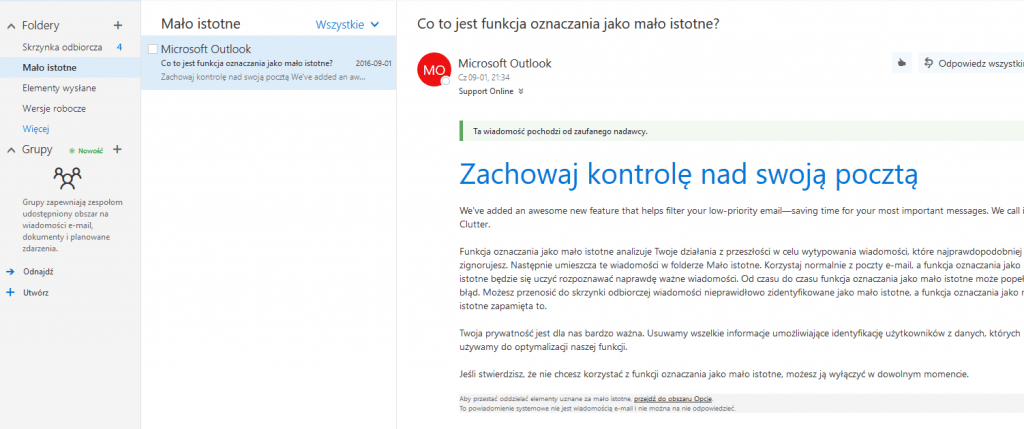
Für alle Postfächer deaktivieren: Get-mailbox –resultsize unlimited|set-clutter -Enable:$false
- Standort der Kisten
In einem mehrsprachigen Unternehmen ist es wichtig, bei den Migrationsschritten die dem Benutzerkonto zugewiesene Sprache zu berücksichtigen. Bei einem Umzug von einem Mieter zum anderen sollten Sie auch auf diese Parameter achten. Um nicht auf die erste Anmeldung des Benutzers und den Download der regionalen Einstellungen seines Systems (manchmal anders als die erforderlichen) warten zu müssen, sollten diese vorab im Postfach eingestellt werden. Was zu Problemen führen kann, ist die fehlende Lokalisierung für einige Benutzer trotz gut zugewiesener regionaler Einstellungen. Dann können beispielsweise englische Ordnernamen in dem Feld mit der zugewiesenen polnischen Sprache erscheinen. Um dieses Problem zu lösen, führen Sie diesen Befehl aus (für alle Postfächer mit polnischer Sprache): Get-Mailbox –resultsize unlimited | Set-MailboxRegionalConfiguration –LocalizeDefaultFolderName:$true –Sprache pl-pl –DateFormat yyyy-MM-dd
- UnveränderlicheID
Dies ist ein AzureAD-Kontoparameter, mit dem Sie bei der Migration zwischen Mandanten vertraut sein müssen. Dies ist das Äquivalent von ObjectGuid aus Windows Server Active Directory und wird zum Zuordnen von AD-Konten zu AzureAD verwendet. Dadurch können Sie Konten, die zuvor in Office365 erstellt und noch nicht mit ADConnect synchronisiert wurden, ihren Entsprechungen in Active Directory zuweisen.
- Synchronisierte Konten löschen
Sie finden weiterhin Anweisungen zum Verschieben des AD-Objekts in eine andere Organisationseinheit (OU), die in ADConnect gefiltert ist, sodass es nicht synchronisiert wird – um es aus Office365 zu entfernen. Dies ist nun nicht mehr erforderlich – Sie können Konten mit dem Parametersatz immutableid löschen. Das Konto wird nach der erneuten Synchronisierung mit AD neu erstellt (sofern es noch aktiviert ist). Wenn es nicht funktionieren soll, können Sie den Parameter –force des Remove-MsolUser-Befehls verwenden, also: Remove-MSolUser –userprincipalname jan.kowalski@firma.pl -force
Zusammenfassung: In diesem Artikel habe ich die Punkte vorgestellt, auf die Sie bei der Planung einer Migration von einem Office365-Mandanten zu einem anderen achten müssen. Damit ist das Thema nicht erschöpft, denn jeder der kurz vorgestellten Punkte kann je nach IT-Umgebung und gegebener Situation erweitert werden. Der Office365-Dienst selbst wird ständig weiterentwickelt und die vorgestellten Lösungen werden möglicherweise bald durch andere ersetzt.
Das Support-Online-Angebot umfasst unter anderem: umfassende Cloud-Dienste. Der Begriff „Cloud für Unternehmen“ erfreut sich mittlerweile immer größerer Beliebtheit. Was bedeutet es und welche Vorteile bietet es? Das erfahren Sie aus unserem Angebot – PRIVATE CLOUD . Wir laden Sie zur Zusammenarbeit ein – Registerkarte KONTAKT .
Quelle: https://azure.microsoft.com/pl-pl/documentation/articles/active-directory-aadconnect-topologies/ https://support.office.com/en-us/article/Use-PowerShell-to- manage-Office-365-Groups-Admin-help-aeb669aa-1770-4537-9de2-a82ac11b0540 http://answers.microsoft.com/en-us/msoffice/forum/msoffice_o365admin-mso_manage/disable-clutter-in-office -365-administration/f65ca8f4-7094-4629-8165-482c29d009ea?auth=1
Maciej Ochal
Microsoft-Administrator und Trainer bei Support Online